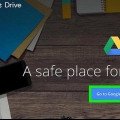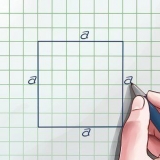Vær spesifikk med søket ditt. Bruk navnet på programmet og operativsystemet ditt. Se etter den nøyaktige feilmeldingen sammen med eventuelle feilkoder. Fokuser på søkeord som beskriver problemet ditt. Prøv å begrense det til din situasjon så mye som mulig. Fokuser på tekniske fora når du blar gjennom søkeresultater. Du kan ofte finne de mest dybdegående veiledningene og de mest nyttige forslagene på disse sidene.
Klikk her for en veiledning for installasjon av Windows-oppdateringer. Se instruksjonene for tips om hvordan du installerer oppdateringer på en Mac. Klikk her for en veiledning om oppdatering av maskinvaredrivere. Dette er spesielt nyttig hvis du har problemer med en skjerm eller nettverk.

I Windows har mange programmer som kjører i bakgrunnen ikoner i systemstatusfeltet. Høyreklikk på disse ikonene for å lukke programmene. Sørg for å lagre alt arbeidet ditt før du avslutter et program.
Windows – Trykk alt+F4 for å lukke et kjørende program. I tilfelle det alt+F4 fungerer ikke, trykk Ctrl+⇧Skift+esc for å åpne en liste over alle kjørende programmer. Velg programmet du vil tvinge til å lukke, og klikk på Avslutt oppgave. Mac – Trykk ⌘ cmd+⌥ Opt+esc for å åpne en liste over åpne programmer. Velg programmet du vil tvinge til å lukke og klikk Tving avslutning. Du kan ⌘ cmd+⌥ Opt+⇧Skift+esc trykk og hold i tre sekunder for å lukke det aktive programmet.

En av de raskeste måtene å frigjøre plass på er å rydde opp i nedlastingsmappen. Dette kan inkludere gamle installasjonsprogrammer for programmer, nedlastet musikk og videoer og store dokumenter. Fjerning av programmer du ikke lenger bruker kan også frigjøre mye plass. Dette er spesielt tilfelle med noen videospill, som kan ta opp 30 GB eller mer av harddiskplassen din. For informasjon om avinstallering av programmer i Windows, kan du klikke her. Bruker du Mac, klikk deretter her. Diskopprydding-verktøyet i Windows søker etter filer du ikke lenger bruker. Det kan frigjøre store mengder diskplass. Klikk her for mer informasjon om hvordan du kjører dette programmet.



Windows 7 Windows 8 Windows Vista OS X Windows XP Ubuntu Linux

Finn modemet og ruteren (hvis du har en) og fjern strømledningen fra baksiden av hver enhet. Vent i minst tretti sekunder og koble deretter strømledningen tilbake til modemet. Vent til modemet starter og oppretter en tilkobling. Dette kan ta et minutt eller mer. Koble strømledningen tilbake til ruteren når modemet er tilkoblet. Du skal kunne koble til nettverket etter at ruteren har startet på nytt.




AdwCleaner - general-changelog-team.fr/en/tools/15-adwcleaner Malwarebytes Antimalware - malwarebytes.org HitmanPro - surfright.nl/en/hitmanpro
Se instruksjonen for tips om tilbakestilling av Internet Explorer. Klikk her for tips om tilbakestilling av Chrome. Se instruksjonene for tips om tilbakestilling av Firefox. Se instruksjonene for tips om tilbakestilling av Safari.


Se instruksjonen for tips om hvordan du kjører MemTest i Windows, for å sjekke minnet for feil. For å teste minnet på Mac-en, start datamaskinen på nytt og hold d trykket mens datamaskinen starter opp. Dette vil starte testprosessen. Klikk her for en veiledning om hvordan du erstatter ødelagte RAM-moduler.
Klikk her for en veiledning for å teste strømforsyningen din. Se instruksjon for tips om utskifting av en defekt strømforsyning.



Feilsøke en datamaskin
Innhold
Når datamaskinen begynner å oppføre seg rart, er det nyttig å vite hvordan du løser problemer selv. På den måten trenger du ikke gå til databutikken for hvert problem som oppstår. Det er en rekke ting som kan gå galt med datamaskinen din, men du kan vanligvis finne og fikse problemet selv.
Trinn
Metode 1 av 6: Enkle løsninger

1. Start datamaskinen på nytt. Det kan virke som et enkelt forslag, men å starte datamaskinen på nytt vil løse mange av problemene du kan ha. Trykk på strømknappen eller bruk Slå av-kommandoen for å slå av datamaskinen på en sikker måte. Når datamaskinen slutter å svare, trykker og holder du strømknappen i omtrent fem sekunder for å tvinge datamaskinen av.
- La datamaskinen være avslått i omtrent tretti sekunder før du slår den på igjen.

2. Prøv å finne ut hva som kan være årsaken til problemet. Tenk tilbake på da datamaskinen begynte å få problemer. Var et bestemt program nettopp installert, eller var det en maskinvareendring? Ble noe mistenkelig lastet ned, eller kom med et program du installerte? Var det strømbrudd og ting ikke lenger fungerer som det skal? Å begrense antallet mulige årsaker til problemet vil gjøre det mye lettere å finne ut hvordan du skal gå frem.

3. Sjekk alle kabler. En løs strømledning kan hindre datamaskinen i å starte opp. En dårlig overspenningsdemper kan være synderen. Tilkoblingen til tastaturet eller musen kan ha løsnet. Kanskje skjermkabelen er løs. Sjekk alle tilkoblinger, det tar bare et øyeblikk.

4. Søk med en søkemotor etter problemet du har. Det er utallige problemer datamaskinen din kan oppleve. Det kan oppstå problemer med programmene, operativsystemet, maskinvaren eller nettverksinstallasjonen. Selv om det er umulig innenfor rammen av denne artikkelen å dekke alt, er det en veldig god sjanse for at noen andre har møtt det samme problemet. Å søke etter mulige løsninger med Startpage eller Google er ofte den raskeste måten å få datamaskinen til å fungere skikkelig igjen.

5. Installer tilgjengelige oppdateringer. Oppdatering av programmene, operativsystemet og maskinvaredriverne kan løse problemet. Oppdateringsprosedyren avhenger av hva du prøver å oppdatere.
Metode 2 av 6: Få fart på en treg datamaskin

1. Unngå å laste ned programmer som hevder å øke hastigheten på datamaskinen din. Dette er nesten alle svindel eller adware-kjøretøyer. Du kan øke hastigheten på datamaskinen din selv uten hjelp av disse programmene.

2. Lukk alle programmer du ikke bruker. Jo flere programmer du kjører på datamaskinen samtidig, jo tregere vil maskinen kjøre. Operativsystemet ditt laster også ofte ulike programmer i bakgrunnen under oppstart.

3. Tvangsavslutning krasjet eller bakgrunnsprogrammer. Den eneste måten å lukke disse programmene på kan være å tvinge dem til det. Det er flere måter du kan gjøre dette på:

4. Reduser antall programmer som starter ved oppstart. Mange programmer er satt til å kjøre umiddelbart når operativsystemet startes. Når for mange programmer starter, kan oppstartsprosessen ta lang tid. Fjerning av programmer fra oppstartslisten som du ikke bruker vil bidra til å redusere tiden det tar før datamaskinen starter opp. Det vil også redusere den totale belastningen når du bruker datamaskinen.

5. Frigjør litt harddiskplass. For at operativsystemet ditt skal fungere effektivt, må minst 15–20 % av den totale lagringsplassen forbli ledig. Dette gjør at operativsystemet kan skrive midlertidige filer for å få maskinen til å kjøre jevnere.

6. Overvåk temperaturen på datamaskinen. Hvis komponentene i datamaskinen din blir for varme, kan de bremse ned for å forhindre skade. Dette kan redusere hastigheten på datamaskinen. Bruk et gratisverktøy som SpeedFan for å holde maskinvaretemperaturen innenfor et akseptabelt område.

7. Kjør virus- og skadevareskanning. En datamaskin som kjørte bra og som så plutselig bremser ned, kan være infisert med et virus. Dette er et vanlig symptom på en virusinfeksjon, men er ikke alltid årsaken. Regelmessige antivirusskanninger bidrar til å beskytte systemet mot virus. Virus påvirker ikke bare datamaskinens ytelse, men setter også din personlige informasjon i fare.

8. Deaktiver ytterligere visuelle effekter (Windows Vista og 7). Hvis du bruker Windows Vista eller Windows 7, kan Aero-skrivebordseffektene redusere hastigheten på datamaskinen. Deaktivering av disse effektene anbefales for eldre datamaskiner, og kan resultere i en betydelig ytelsesøkning.
Se instruksjonen for tips om hvordan du deaktiverer Aero i Windows Vista og Windows 7.

9. Installer operativsystemet ditt (OS) på nytt. Ofte er den enkleste måten å øke hastigheten på datamaskinen ved å starte fra bunnen av. Å installere operativsystemet på nytt tar vanligvis ikke mer enn en time eller så. Dette vil tørke hele harddisken og få datamaskinen til å kjøre som om den er helt ny igjen. For mer informasjon om hvordan du installerer bestemte operativsystemer på nytt, se følgende artikler:
Metode 3 av 6: Feilsøk nettverksproblemer

1. Start datamaskinen på nytt. Som med mange datamaskinproblemer, kan omstart av datamaskinen løse nettverksproblemene du opplever. Sørg for at du har lagret alle åpne filer før du starter maskinen på nytt.

2. Start nettverksmaskinvaren på nytt. Det er en god sjanse for at en rask tilbakestilling av maskinvaren din vil løse problemet. Dette gjelder spesielt hvis det fungerte før og nå ikke.

3. Tøm DNS-bufferen hvis noen sider ikke vil lastes. Hvis noen nettsteder ikke kan lastes, kan det være et problem med DNS-bufferen. DNS-cachen lagrer vertsnavnene til nettstedene du besøker. Hvis det blir ødelagt eller utdatert, kan det hende du ikke kan kontakte enkelte nettsteder.
Klikk her for en veiledning om hvordan du tømmer DNS-bufferen på en hvilken som helst datamaskin. Det tar bare et minutt eller to.

4. Bytt kanal på det trådløse nettverket ditt hvis du er i et overfylt område. Hvis du bor i et leilighetskompleks eller en hybel, kan det være dusinvis av trådløse nettverk innen rekkevidde. Dette kan føre til alle slags funksjonsfeil og frakoblinger. Hvis du endrer kanalen til det trådløse nettverket ditt, kan du løse eventuelle forstyrrelser.
Se instruksjonen for en veiledning for å finne den beste kanalen å sette opp nettverket på.

5. Kontakt din internettleverandør. Det kan være en funksjonsfeil eller et problem med modemet. Hvis du har prøvd å tilbakestille alt selv, vennligst kontakt tjenesteleverandørens tekniske støtte.
Metode 4 av 6: Forhindr popup-vinduer og verktøylinjer

1. Avinstaller alle ukjente programmer. Du kan ha installert adware ved et uhell sammen med et annet program du lastet ned fra Internett. Hovedsymptomene er mange popup-vinduer mens du surfer på nettet eller omdirigerte søk. Disse trinnene vil hjelpe med de fleste adware, selv om du kanskje må se etter løsninger for din spesifikke infeksjon.

2. Kjør anti-adware skanninger. Det er programmer utviklet for å finne og fjerne adware fra datamaskinen din. De fungerer annerledes enn antivirusprogrammer, og kan oppdage mange ting som et antivirusprogram ikke kan. Last ned, installer og kjør hvert av de følgende programmene for å bli kvitt adware på datamaskinen.

3. Tilbakestill nettleserne. De fleste adware infiserer nettleserne dine for å installere uønskede verktøylinjer, endre hjemmesiden din og omdirigere søk. Tilbakestilling av nettleseren vil fjerne alt som er lagt til den.

4. Se etter en veiledning for din spesifikke infeksjon. Trinnene ovenfor er generelle trinn for fjerning av adware, men mange infeksjoner krever ytterligere trinn, for eksempel tilbakestilling av vertsfil eller fikse nettlesersnarveier. Søk på nettet etter informasjon om din spesifikke infeksjon (du kan vanligvis finne ut hvilken dette er – vanligvis søkemotoren du blir omdirigert til). instruksjonen har også mange artikler viet til spesifikke infeksjoner.
Metode 5 av 6: Test og erstatt maskinvare

1. Sjekk harddisken for feil. Harddiskfeil kan redusere hastigheten på en datamaskin, skade filer eller forhindre at programmer eller operativsystemet lastes inn. Windows og Mac har verktøy som kan finne og rette noen feil. Hvis harddisken din svikter, må du erstatte den.
- Klikk her for tips om hvordan du presterer chkdsk i Windows, for å finne og reparere diskfeil.
- Klikk her for tips om bruk av Diskverktøy i OS X.
- Klikk her for en veiledning om hvordan du installerer en ny harddisk.

2. Test datamaskinens RAM for feil. Hvis datamaskinen ikke starter riktig eller krasjer ofte, kan det være et problem med en eller flere av minnemodulene. Disse kan ikke gjenopprettes hvis det er et problem med noen av dem. Heldigvis er minne en av de billigere datamaskindelene og ganske enkelt å erstatte.

3. Test datamaskinens strømforsyning. Strømforsyningen er komponenten som trekker strøm fra stikkontakten og deretter videresender den til alle deler av datamaskinen din. Hvis strømforsyningen slutter å fungere som den skal, kan datamaskinen din krasje eller nekte å starte opp i det hele tatt. Hvis maskinvaren din trekker mer strøm enn strømforsyningen din kan levere, vil datamaskinen fryse når den er under tung belastning.

4. Test grafikkortet med en annen skjerm hvis ingenting vises på skjermen. Hvis du har problemer med bildet, er det vanligvis skjermen eller grafikkortet som er problemet. Hvis mulig, koble en ny skjerm til datamaskinen. Hvis bildet på den nye skjermen fungerer, er den gamle skjermen defekt. Hvis bildet heller ikke er bra på den nye skjermen, så er det sannsynligvis et problem med grafikkortet ditt.
Metode 6 av 6: Gjør en støyende datamaskin mer stillegående

1. Rengjør innsiden av datamaskinen. Hovedårsaken til en støyende datamaskin er vanligvis støvoppbygging inne. Rengjøring av datamaskinen vil bidra til å kontrollere varmen og kan holde støy på et minimum. Rengjør innsiden av datamaskinen hver sjette måned. Oftere hvis du har kjæledyr eller røyker.
- Se instruksjon for en håndbok for hvordan du rengjør en datamaskin. Fokuser på viftene, som vanligvis er kilden til støyen.

2. Bytt dekselets vifter. Viftene i datamaskinen holder den kjølig, men er også den største kilden til støy. Ved å erstatte viftene dine med større, mer energieffektive, kan du holde datamaskinen roligere og kjøligere.

3. Bytt ut CPU-kjøleren. En av de høyeste viftene i datamaskinen er vanligvis CPU-viften. Dette er fordi CPU vanligvis er den hotteste komponenten, så CPU-viften går ofte på maksimal hastighet. Å bytte ut CPU-viften med en mer effektiv kan redusere støyen som kommer fra datamaskinen.
Se instruksjon for en veiledning for hvordan du installerer en ny CPU-kjøler.
Artikler om emnet "Feilsøke en datamaskin"
Оцените, пожалуйста статью
Lignende
Populær